光盘无法自动播放的解决方法。现在虽然在网络的视频资源很多,不过还是有很多用户依旧在使用光盘,使用比较常见的应该是一些书籍配置的教学光盘。不过最近有用户在将光盘放入光驱的时候,却出现光盘无法自动播放的情况,可是手动是可以播放的,那么这样使用起来就非常的不方便。出现这样的问题,我们要怎样对Win7系统光盘无法自动播放进行解决呢?具体操作方法如下:
究其原因,光驱不能播放光盘的原因有很多种,但是总结起来不外乎以下几种:
1、杀毒软件、电脑安全软件的阻止。由于现在很多光盘病毒、U盘病毒都是通过自动播放来传播的,因此处于电脑安全保护的需要,一些杀毒软件、电脑安全软件纷纷阻止光盘自动播放;
2、操作系统自身的限制。尤其是win7及其以后的操作系统,也是处于电脑安全的考虑而默认禁止电脑光驱或U盘的自动播放功能。
3、电脑使用者对操作系统的安全配置(例如通过组策略禁止光盘自动播放、通过注册表禁止光盘自动播放等),也可以阻止光盘或U盘的自动运行;
4、光驱或U盘自身的问题,如光驱故障等原因;
因此,解决光盘不能自动播放应该从上述几个方面入手,在排除了设备自身故障的可能性之后,一般从以下几个方面均可以解决光盘不能自动播放的问题。当然,禁止光盘自动播放、不让自动播放光盘的设置只需要进行反向操作即可。
方法一、更改杀毒软件和电脑安全软件的设置。
这个不同的杀毒软件有不同的设置,并且通常情况下杀毒软件或安全软件在阻止光盘自动运行的同时会有提示,一般根据提示进行相关设置即可;
方法二、更改操作系统的默认设置,设置光盘自动播放功能。
1、WinXP操作系统不需要专门设置,一般均可以;对于Win7系统,则需要打开“控制面板”,然后选择“硬件和声音”,如下图所示:
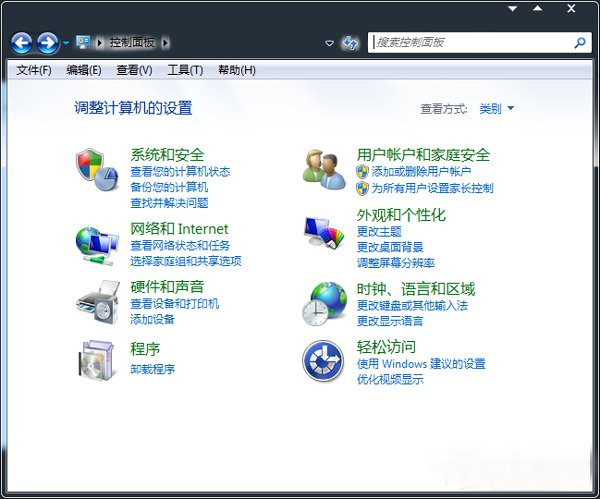
图:打开“硬件和声音”
2、然后点击,“自动播放”,如下图所示:
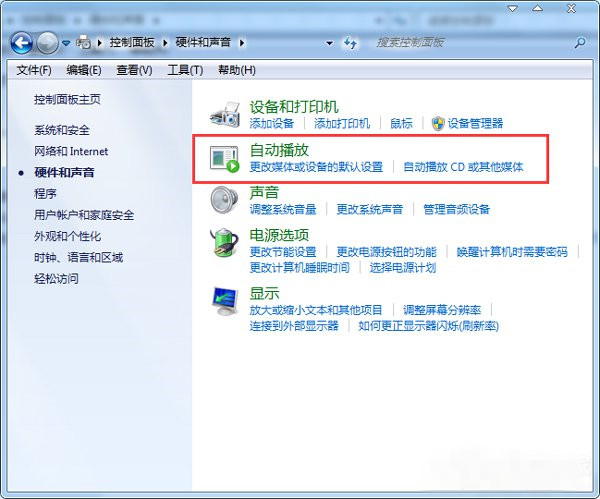
图:点击“自动播放”
3、然后,在这里勾选“为所有媒体和设备使用自动播放”,并根据你要播放的光盘类型选择相应的自动播放软件;对于软件和游戏,则应该选择“从媒体安装或运行程序”,一般安装操作系统或运行光盘软件必须选择这个,然后点击保存配置,如下图所示:
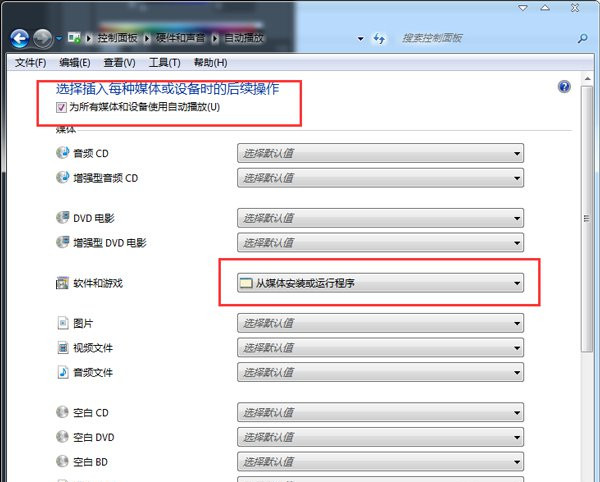
图:选择“自动播放”
4、这样设置之后,通常情况下均可以自动播放光盘文件或通过光盘、启动U盘来运行某些程序。不过,有些用户这样设置之后,依然不行或者只可以弹出对话框让用户人工选择运行,并没有实际的播放。这种情况下,则可能需要对注册表进行相关的设置,方法如下:
开始,运行,输入regedit,回车,然后展开注册表下面的选项:
HKEY_LOCAL_MACHINE\System\CurrentControlSet\Services\CDRom,然后双击打开右侧的“AutoRun”,将键值改为1(默认为0),然后点击“确定”,如下图所示:

然后,我们还需要修改注册表的另外一个键值,展开:
HKEY_CURRENT_USER\Software\Microsoft\Windows\CurrentVersion\Policies\Explorer,然后点击右侧的“NoDriveTypeAutoRun”,然后将其键值修改为“91”(默认为b5),然后点击确定。如下图所示:
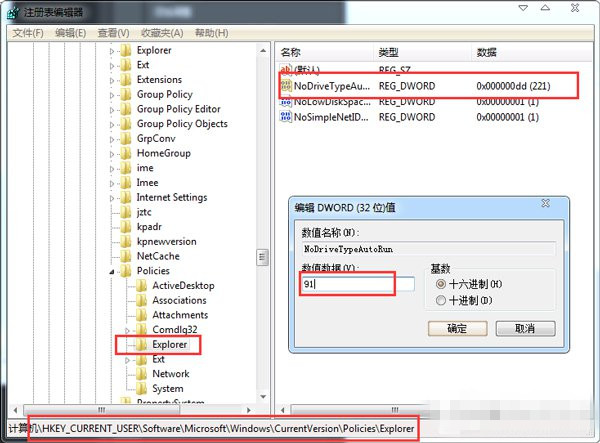
图:修改NoDriveTypeAutoRun的键值为91
修改完成之后,需要重启电脑,则一般均可解决光盘不能自动播放的问题。
如果还无法播放,则需要检查一下组策略。方法:开始-运行-gpedit.msc,回车,然后点击“管理模板”,然后“Windows组件”,然后点击右侧底部的“自动播放策略”,如下图所示:
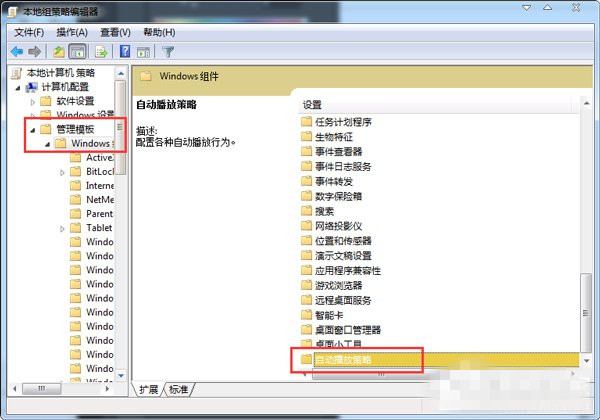
图:点击自动播放策略
如果这里是“已启用”,则请选择“未配置”或“已启用”,然后点击“确定”即可,如下图所示:
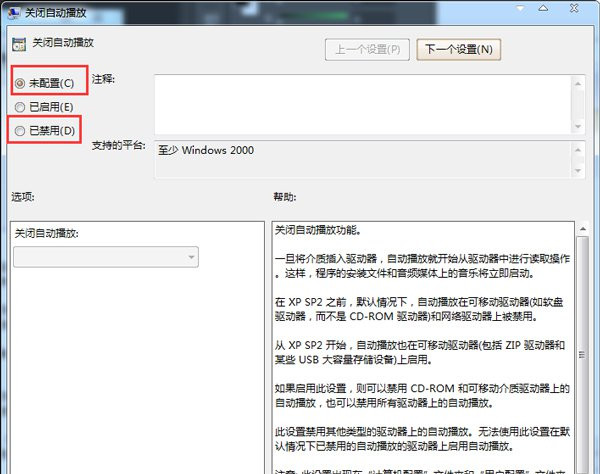
以上便是关于光盘无法自动播放的解决方法,希望小编的分享能够帮助到大家!
- 系统重装步骤
- 一键重装系统win7 64位系统 360一键重装系统详细图文解说教程
- 一键重装系统win8详细图文教程说明 最简单的一键重装系统软件
- 小马一键重装系统详细图文教程 小马一键重装系统安全无毒软件
- 一键重装系统纯净版 win7/64位详细图文教程说明
- 如何重装系统 重装xp系统详细图文教程
- 怎么重装系统 重装windows7系统图文详细说明
- 一键重装系统win7 如何快速重装windows7系统详细图文教程
- 一键重装系统win7 教你如何快速重装Win7系统
- 如何重装win7系统 重装win7系统不再是烦恼
- 重装系统win7旗舰版详细教程 重装系统就是这么简单
- 重装系统详细图文教程 重装Win7系统不在是烦恼
- 重装系统很简单 看重装win7系统教程(图解)
- 重装系统教程(图解) win7重装教详细图文
- 重装系统Win7教程说明和详细步骤(图文)













